Was ist “ConnectionCacheld beschädigt Ihren Computer”?
Die Anwendung ConnectionCache fällt unter die Kategorie Adware, wird in erster Linie auf seine Fähigkeit zurückgeführt, Browsereinstellungen zu manipulieren und Werbung bereitzustellen. Genauer, Das Programm ist Teil der bekannten AdLoad-Malware-Familie, die seit Jahren auf macOS-Benutzer abzielt. Nach der Installation auf Ihrem macOS, Das Programm generiert die folgende Popup-Fehlermeldung:
ConnectionCacheld beschädigt Ihren Computer.
Diese Datei wurde an einem unbekannten Datum heruntergeladen.
OK
Im Finder anzeigen
Außerdem, Es hat das Potenzial, als Browser-Hijacker zu fungieren, Dabei kann das unerwünschte Programm die grundlegenden Browsereinstellungen ändern und eine betrügerische Suchmaschine als Standardoption festlegen.
Obwohl nicht als Virus eingestuft, Der kontinuierliche Betrieb von ConnectionCache auf einem macOS erfordert das Sammeln von Informationen zum Browserverlauf, Anzeigenklicks, Suchanfragen, und Systemleistung. Obwohl nicht grundsätzlich böswillig, Das Vorhandensein von ConnectionCache gefährdet die allgemeine Sicherheit Ihres Mac. Folglich, Die gründliche Entfernung dieser Anwendung wird dringend empfohlen.
Hier finden Sie umfassende Anleitungen zur Entfernung der ConnectionCache-Adware von Ihrem Mac, Weitere Informationen finden Sie in den detaillierten Entfernungsschritten in diesem Artikel.
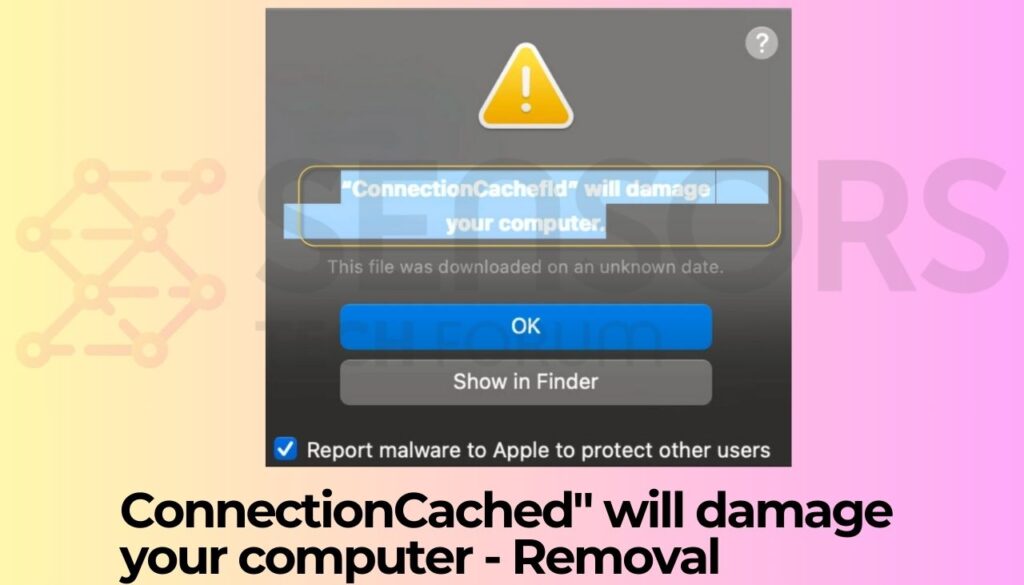
“ConnectionCachefld beschädigt Ihren Computer” Einzelheiten
| Name | ConnectionCache, auch bekannt als. Trojan.Adload |
| Art | Adware / Potenziell unerwünschte Anwendungen / Mac-Virus |
| Entfernungszeit | Weniger als 15 Minuten |
| Removal Tool |
Überprüfen Sie, ob Ihr System von Malware betroffen ist
Malware Removal Tool
Malware Removal Tool
|
Warum sollten Sie ConnectionCacheld von macOS entfernen??
ConnectionCache gehört zu den potenziell unerwünschten Apps für Mac. Wie sich herausstellte, ist die App nicht bösartig, daher, es ist nicht ein typischer Virus. Aber wenn es Zugriff auf einen Mac erhält, Es führt bestimmte Änderungen durch, die es ermöglichen, die macOS-Sicherheit zu verringern und es dem Risiko von Malware-Infektionen auszusetzen.
Es gibt einige Methoden, die für die Verbreitung von ist ConnectionCache PUP . verwendet werden können. Sie beinhalten Software-Bündelung, gefälschte Software-Updates, bösartige Werbung, und fragwürdige Downloadseiten.
In gewisser Weise, die Aktivierung dieser Software auf Ihrem macOS führt zu unerwünschten Änderungen der System- und Browsereinstellungen. Das Ziel ist, dass die App damit beginnen könnte, lästige Werbung zu liefern und ihre Präsenz auf dem System zu monetarisieren.
Auch, Es wurde berichtet, dass die App Tracker auf Mac-Maschinen installiert, die davon betroffen sind. Das Tracking, das von ConnectionCache auf Ihrem eigenen Computer verwendet wird, besteht vermutlich aus::
- LSOs oder lokal freigegebene Elemente.
- Geo-Locators.
- Pixel.
- Kekse.
- Tags.
Diese Technologien können verwendet werden, damit Betrüger Informationen über Ihre Online-Suchen erhalten, Browser-Verlauf, Klicks auf Websites und Anzeigen, Tastenanschläge, und andere Online-Aktivitäten, die beschreiben, wie Sie im Internet surfen.
Alle aufgezeichneten Daten können für verschiedene Zwecke wie aggressive Werbung und Einnahmen verwendet werden. Bedrohungen wie ConnectionCache gelten als potenziell gefährlich und sollten wirklich sofort von infizierten Mac-Systemen entfernt werden.
Ist ConnectionCacheld ein Computervirus??
Obwohl es nicht als typischer Computervirus eingestuft wird, Es wird dringend empfohlen, das Programm von Ihrem Mac zu entfernen, um die Online-Sicherheit zu gewährleisten. Das Programm kann aufgrund seiner Adware-Eigenschaften dennoch Risiken bergen, potenziell unerwünschte Programmaktivitäten, und Backdoor-Fähigkeiten.
Entfernen Sie ConnectionCacheld von Ihrem Mac
Um diese unerwünschte App von Ihrem eigenen Mac loszuwerden, Wir empfehlen, dass die Entfernung unten von Ihnen genau verfolgt wird. Die darin enthaltenen Schritte sollen es Ihnen ermöglichen, diese Software zu löschen. Dies ist sicherlich unerwünscht. Wenn die manuelle Entfernungsschritte stellen eine Schwierigkeit für Sie, wissen Sie, dass Experten eine automatische Entfernung dieser Software von Ihrem Mac empfehlen. Sie können erweiterte Anti-Malware-Software verwenden. Es wird voll für diese Programme scannen und dann stellen Sie sicher, alle Dateien löschen, Durch die Verknüpfung mit einer solchen Software, die auf Ihrem Mac aufdringlich ist, wird sie auch langfristig geschützt.
Schritte zur Vorbereitung vor dem Entfernen:
Vor dem Starten Sie die folgenden Schritte folgen, darauf hingewiesen werden, dass Sie sollten zunächst die folgenden Vorbereitungen tun:
- Sichern Sie Ihre Dateien, falls das Schlimmste passiert.
- Achten Sie darauf, ein Gerät mit dieser Anleitung auf standy haben.
- Bewaffnen Sie sich mit Geduld.
- 1. Suchen Sie nach Mac-Malware
- 2. Deinstallieren Sie riskante Apps
- 3. Bereinigen Sie Ihre Browser
Schritt 1: Scan for and remove ConnectionCache files from your Mac
Wenn Sie auf Ihrem Mac aufgrund unerwünschter Skripts und Programme wie ConnectionCache . Probleme haben, der empfohlene Weg, um die Bedrohung zu beseitigen ist durch ein Anti-Malware-Programm. SpyHunter für Mac bietet erweiterte Sicherheitsfunktionen sowie andere Module, die die Sicherheit Ihres Mac verbessern und ihn in Zukunft schützen.

Schnelle und einfache Anleitung zum Entfernen von Mac-Malware-Videos
Bonusschritt: So machen Sie Ihren Mac schneller?
Mac-Rechner unterhalten wahrscheinlich das schnellste Betriebssystem auf dem Markt. Noch, Macs werden manchmal langsam und träge. Die folgende Videoanleitung untersucht alle möglichen Probleme, die dazu führen können, dass Ihr Mac langsamer als gewöhnlich ist, sowie alle Schritte, die Ihnen helfen können, Ihren Mac zu beschleunigen.
Schritt 2: Uninstall ConnectionCache and remove related files and objects
1. hit the ⇧ + ⌘ + U Tasten zum Öffnen von Dienstprogrammen. Eine andere Möglichkeit besteht darin, auf „Los“ zu klicken und dann auf „Dienstprogramme“ zu klicken., wie das Bild unten zeigt:

2. Suchen Sie den Aktivitätsmonitor und doppelklicken Sie darauf:

3. Im Activity Monitor sucht verdächtige Prozesse, gehören oder verwandt mit ConnectionCache:


4. Klicken Sie auf die "Gehen" Taste erneut, aber diesmal wählen Sie Anwendungen. Eine andere Möglichkeit ist mit den ⇧+⌘+A Tasten.
5. Im Menü Anwendungen, sucht jede verdächtige App oder eine App mit einem Namen, ähnlich oder identisch mit ConnectionCache. Wenn Sie es finden, Klicken Sie mit der rechten Maustaste auf die App und wählen Sie "In den Papierkorb verschieben".

6. Wählen Accounts, Danach klicken Sie auf die Login Artikel Vorliebe. Ihr Mac zeigt Ihnen dann eine Liste der Elemente, die automatisch gestartet werden, wenn Sie sich einloggen. Suchen Sie nach verdächtigen Apps, die mit ConnectionCache identisch oder ähnlich sind. Aktivieren Sie die App, deren automatische Ausführung Sie beenden möchten, und wählen Sie dann auf aus Minus („-“) Symbol, um es zu verstecken.
7. Entfernen Sie alle verbleibenden Dateien, die möglicherweise mit dieser Bedrohung zusammenhängen, manuell, indem Sie die folgenden Teilschritte ausführen:
- Gehe zu Finder.
- In der Suchleiste den Namen der Anwendung, die Sie entfernen möchten,.
- Oberhalb der Suchleiste ändern, um die zwei Drop-Down-Menüs "Systemdateien" und "Sind inklusive" so dass Sie alle Dateien im Zusammenhang mit der Anwendung sehen können, das Sie entfernen möchten. Beachten Sie, dass einige der Dateien nicht in der App in Beziehung gesetzt werden kann, so sehr vorsichtig sein, welche Dateien Sie löschen.
- Wenn alle Dateien sind verwandte, halte das ⌘ + A Tasten, um sie auszuwählen und fahren sie dann zu "Müll".
Falls Sie ConnectionCache nicht entfernen können über Schritt 1 über:
Für den Fall, können Sie nicht die Virus-Dateien und Objekten in Ihren Anwendungen oder an anderen Orten finden wir oben gezeigt haben, Sie können in den Bibliotheken Ihres Mac für sie manuell suchen. Doch bevor dies zu tun, bitte den Disclaimer unten lesen:
1. Klicke auf "Gehen" und dann "Gehe zum Ordner" wie gezeigt unter:

2. Eintippen "/Library / LauchAgents /" und klicke auf Ok:

3. Löschen Sie alle Virendateien, die einen ähnlichen oder gleichen Namen wie ConnectionCache haben. Wenn Sie glauben, dass es keine solche Datei, lösche nichts.

Sie können die gleiche Prozedur mit den folgenden anderen Bibliothek Verzeichnisse wiederholen:
→ ~ / Library / Launchagents
/Library / LaunchDaemons
Spitze: ~ ist es absichtlich, denn es führt mehr LaunchAgents- zu.
Schritt 3: ConnectionCache entfernen – verwandte Erweiterungen von Safari / Chrom / Firefox









ConnectionCache-FAQ
Was ist ConnectionCache auf Ihrem Mac??
Die ConnectionCache-Bedrohung ist wahrscheinlich eine potenziell unerwünschte App. Es besteht auch die Möglichkeit, dass es damit zusammenhängt Mac Malware. Wenn dem so ist, Solche Apps neigen dazu, Ihren Mac erheblich zu verlangsamen und Werbung anzuzeigen. Sie können auch Cookies und andere Tracker verwenden, um Browserinformationen von den auf Ihrem Mac installierten Webbrowsern abzurufen.
Können Macs Viren bekommen??
Ja. So viel wie jedes andere Gerät, Apple-Computer bekommen Malware. Apple-Geräte sind möglicherweise kein häufiges Ziel von Malware Autoren, Aber seien Sie versichert, dass fast alle Apple-Geräte mit einer Bedrohung infiziert werden können.
Welche Arten von Mac-Bedrohungen gibt es??
Laut den meisten Malware-Forschern und Cyber-Sicherheitsexperten, die Arten von Bedrohungen Bei Viren, die derzeit Ihren Mac infizieren können, kann es sich um betrügerische Antivirenprogramme handeln, Adware oder Entführer (PUPs), Trojanische Pferde, Ransomware und Krypto-Miner-Malware.
Was tun, wenn ich einen Mac-Virus habe?, Like ConnectionCache?
Keine Panik! Sie können die meisten Mac-Bedrohungen leicht beseitigen, indem Sie sie zuerst isolieren und dann entfernen. Ein empfehlenswerter Weg, dies zu tun, ist die Verwendung eines seriösen Anbieters Software zum Entfernen von Schadsoftware Das kann die Entfernung automatisch für Sie erledigen.
Es gibt viele Anti-Malware-Apps für Mac, aus denen Sie auswählen können. SpyHunter für Mac ist eine der empfohlenen Mac-Anti-Malware-Apps, das kann kostenlos scannen und alle Viren erkennen. Dies spart Zeit für das manuelle Entfernen, das Sie sonst durchführen müssten.
How to Secure My Data from ConnectionCache?
Mit wenigen einfachen Aktionen. Zuallererst, Befolgen Sie unbedingt diese Schritte:
Schritt 1: Finden Sie einen sicheren Computer und verbinden Sie es mit einem anderen Netzwerk, nicht der, mit dem Ihr Mac infiziert war.
Schritt 2: Ändern Sie alle Ihre Passwörter, ausgehend von Ihren E-Mail-Passwörtern.
Schritt 3: Aktivieren Zwei-Faktor-Authentifizierung zum Schutz Ihrer wichtigen Konten.
Schritt 4: Rufen Sie Ihre Bank an Ändern Sie Ihre Kreditkartendaten (Geheim Code, usw.) wenn Sie Ihre Kreditkarte für Online-Einkäufe gespeichert oder Online-Aktivitäten mit Ihrer Karte durchgeführt haben.
Schritt 5: Stellen Sie sicher, dass Rufen Sie Ihren ISP an (Internetprovider oder -anbieter) und bitten Sie sie, Ihre IP-Adresse zu ändern.
Schritt 6: Ändere dein WLAN Passwort.
Schritt 7: (Fakultativ): Stellen Sie sicher, dass Sie alle mit Ihrem Netzwerk verbundenen Geräte auf Viren prüfen und diese Schritte wiederholen, wenn sie betroffen sind.
Schritt 8: Installieren Sie Anti-Malware Software mit Echtzeitschutz auf jedem Gerät, das Sie haben.
Schritt 9: Versuchen Sie, keine Software von Websites herunterzuladen, von denen Sie nichts wissen, und halten Sie sich von diesen fern Websites mit geringer Reputation im allgemeinen.
Wenn Sie diesen Empfehlungen folgen, Ihr Netzwerk und Ihre Apple-Geräte werden wesentlich sicherer vor Bedrohungen oder informationsinvasiver Software und auch in Zukunft virenfrei und geschützt.
Weitere Tipps finden Sie auf unserer MacOS-Virus-Bereich, Hier können Sie auch Fragen stellen und Kommentare zu Ihren Mac-Problemen abgeben.
About the ConnectionCache Research
Die Inhalte, die wir auf SensorsTechForum.com veröffentlichen, this ConnectionCache how-to removal guide included, ist das Ergebnis umfangreicher Recherchen, harte Arbeit und die Hingabe unseres Teams, um Ihnen bei der Behebung des spezifischen macOS-Problems zu helfen.
How did we conduct the research on ConnectionCache?
Bitte beachten Sie, dass unsere Forschung auf einer unabhängigen Untersuchung basiert. Wir stehen in Kontakt mit unabhängigen Sicherheitsforschern, Dank dessen erhalten wir täglich Updates zu den neuesten Malware-Definitionen, einschließlich der verschiedenen Arten von Mac-Bedrohungen, insbesondere Adware und potenziell unerwünschte Apps (zufrieden).
Weiter, the research behind the ConnectionCache threat is backed with Virustotal.
Um die Bedrohung durch Mac-Malware besser zu verstehen, Bitte lesen Sie die folgenden Artikel, die sachkundige Details bieten.


